Annuncio
Wake-on-LAN (WoL) è una parte sottovalutata e sottoutilizzata del sistema operativo Windows 10.
Se sei come molti utenti Windows occasionali, la frase "Wake-on-LAN" probabilmente ti sta già mandando a dormire. Dopotutto, Connessioni LAN Reti 101: Ethernet, LAN e come funzionanoAnche per gli utenti moderni, il linguaggio che circonda la rete domestica può creare un po' di confusione. Cos'è una LAN? Perché ho bisogno di un cavo Ethernet? Non è lo stesso? Per saperne di più sono qualcosa di cui devono preoccuparsi solo i giocatori e il supporto tecnico, giusto?
In passato poteva essere vero. Ma oggi, la configurazione della funzione Wake-on-LAN di Windows offre più di quanto potrebbe sembrare. Quindi, cos'è Wake-on-LAN? Come può essere utile agli utenti medi? E, soprattutto, come lo imposti?
Che cos'è Wake-On-LAN?
Wake-on-LAN è uno standard di rete. Una volta distribuito, consente l'accensione remota di un computer. Ha uno standard supplementare chiamato Wake-on-Wireless-LAN (WoWLAN).
Perché WoL funzioni, hai bisogno di tre cose:
- Il computer deve essere collegato a un alimentatore.
- La scheda madre della tua macchina deve essere compatibile con ATX. Non preoccuparti, la maggior parte delle moderne schede madri soddisfa i requisiti.
- La scheda di rete del computer (ethernet o wireless) deve essere abilitata per WoL. Ancora una volta, la buona notizia è che il supporto per WoL è quasi universale.
Come protocollo, Wake-on-LAN è diffuso in tutto il mondo dei computer. Poiché il supporto è richiesto a livello hardware, WoL funziona su macchine Windows, Mac e Linux senza problemi.
Dal punto di vista di Windows, la tua macchina può accendersi da uno qualsiasi degli stati di alimentazione predefiniti come ibernazione e sospensione, nonché dallo spegnimento completo.
Come funziona Wake-On-LAN?
Wake-on-LAN si basa su "pacchetti magici". Ad un livello semplice, quando la scheda di rete rileva il pacchetto, dice al computer di accendersi.
Ecco perché il tuo computer deve essere collegato a un alimentatore anche se è spento. Le schede di rete abilitate per WoL continueranno a prelevare un piccolo addebito 24 ore su 24 durante la scansione del pacchetto magico.
Ma cosa sta succedendo? Ecco una rapida panoramica:
Il pacchetto magico viene inviato da un server. Il server potrebbe essere molte cose, inclusi software specializzati, router, siti Web, computer, dispositivi mobili, smart TV o altre apparecchiature Internet of Things.
Il server invia il pacchetto sull'intera rete. Il pacchetto stesso contiene alcune informazioni importanti, inclusi i dettagli sulla sottorete, l'indirizzo di rete e, soprattutto, l'indirizzo MAC del computer che si desidera accendere.
Tutte queste informazioni, se combinate in un unico pacchetto, sono chiamate frame di riattivazione. La tua scheda di rete li scansiona continuamente. Se un indirizzo MAC viene ripetuto 16 volte nel pacchetto, il tuo computer sa che si tratta di un frame di riattivazione.
Perché è utile Wake-On-LAN?
Quindi, ora sai cos'è Wake-on-LAN e come funziona. Ma perché è utile? Perché un utente medio dovrebbe preoccuparsi della tecnologia?
Accendi il tuo computer da qualsiasi luogo
È difficile sopravvalutare la tranquillità che puoi ottenere dalla possibilità di accendere il tuo computer da qualsiasi luogo. Non sarai mai più senza un documento vitale o un file essenziale.
Per utilizzare il desktop in remoto, avrai bisogno di un app desktop remoto che supporta Wake-On-LAN. Il popolare Chrome Remote Desktop di Google no, ma TeamViewer sì.
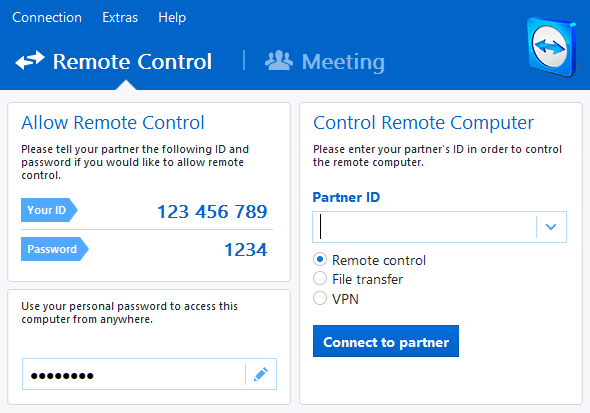
Nota: Affinché un computer utilizzi la tecnologia WoL per riattivarsi da uno stato completamente spento, il BIOS deve supportare Wakeup-on-PME (Power Management Event).
Tagliacavi
Hai aderito? il fenomeno del taglio del cavo Dovresti tagliare il cavo o tenere la TV via cavo?Se stai ancora mantenendo il tuo abbonamento via cavo, ma stai valutando se è il momento di fare una modifica, siamo qui per aiutarti. Questa guida dovrebbe aiutarti a prendere una decisione. Per saperne di più ? Se è così, probabilmente hai iniziato a utilizzare una varietà di app e servizi 8 fantastiche app per Android TV che non sapevi esistesseroPotresti non aver sentito parlare di queste app per Android TV, ma devi scaricarle. Per saperne di più .
Molti di questi, come le smart TV, il set-top box Nvidia Shield 7 motivi per cui Nvidia Shield è il dispositivo definitivo per i tagliacaviNvidia Shield potrebbe essere il dispositivo definitivo per i tagliacavi ovunque. Ecco sette motivi per cui batte la concorrenza senza troppi sforzi. Per saperne di più e l'app home theater Kodi possono inviare richieste Wake-on-LAN.
Ad esempio, se utilizzi un vecchio laptop per il tuo server Plex e i tuoi film e programmi TV salvati localmente, può riattivarlo su richiesta quando vuoi guardare i tuoi contenuti, invece di lasciarlo in esecuzione 24 ore su 24 giorno.
Come abilitare Wake-On-LAN
L'abilitazione di WoL è un processo in due parti. Devi configurare Windows e il BIOS del tuo computer Scopri il tuo BIOS e scopri come sfruttarlo al meglioChe diamine è il BIOS, comunque? È davvero così importante saperlo? Noi pensiamo di sì e fortunatamente è abbastanza facile. Lascia che ti presentiamo. Per saperne di più .
Abilitazione di Wake-On-LAN su Windows
Per abilitare Wake-on-LAN su Windows, devi aprire l'app Gestione dispositivi. Puoi trovarlo facendo clic con il tasto destro del mouse su Menu iniziale e selezionando Gestore dispositivi, o premendo il tasto finestre chiave e cercando il nome dell'app.
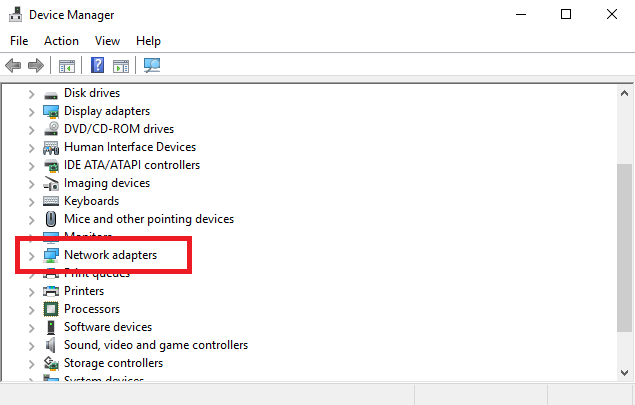
Scorri verso il basso l'elenco dei dispositivi fino a trovare Schede di rete. Clicca su > per espandere il menu.
Ora devi individuare la tua scheda di rete. Se non sei sicuro di quale sia la tua scheda di rete, premi finestre e cerca Informazioni di sistema. Avvia l'app e vai su Riepilogo sistema > Componenti > Rete > Adattatore.
Torna in Gestione dispositivi, fai clic con il pulsante destro del mouse sulla scheda di rete e seleziona Proprietà. Quando si apre la finestra Proprietà, fare clic su Avanzate scheda.
Devi scorrere l'elenco fino a trovare Wake-on-LAN. Il nome potrebbe variare tra i dispositivi. Se non vedi Wake-on-LAN, prova anche a cercare Wake on magic packet, riattivazione remota, accensione tramite LAN, accensione tramite LAN, ripresa tramite LAN o ripresa su LAN. Quando lo trovi, cambia l'impostazione in Abilitato.

Quindi, fai clic su Gestione energetica scheda. Assicurati di spuntare le due caselle di controllo accanto a Consenti a questo dispositivo di riattivare il computer e Consenti solo a un pacchetto magico di riattivare il computer.
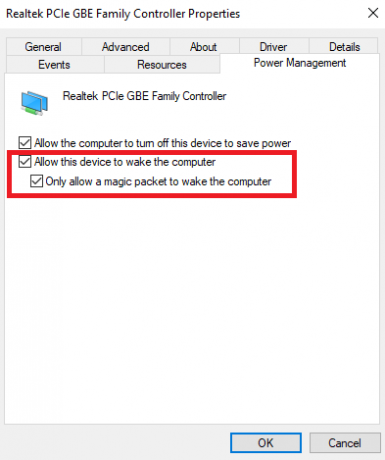
Quando sei pronto, fai clic su ok.
Abilitazione di Wake-On-LAN nel BIOS
Purtroppo, il menu del BIOS varia da macchina a macchina Come accedere e ripristinare le impostazioni predefinite del BIOS su qualsiasi computerSe il tuo computer non si avvia, la colpa potrebbe essere del BIOS. Ecco come inserirlo e ripristinarlo alle impostazioni di fabbrica per risolvere questi problemi. Per saperne di più , rendendo impossibile dare istruzioni precise.
In generale, dovrai premere un tasto particolare durante l'avvio del computer. In genere, la chiave è Fuga, Elimina, o F1.
Nel menu del BIOS, è necessario trovare il Potenza scheda quindi scorrere verso il basso fino a trovare il Wake-on-LAN iscrizione. Assicurati di attivarlo e salvare le modifiche.
Nota: La scheda potrebbe anche essere chiamata Gestione energetica, o potresti anche trovare l'impostazione di potenza in un Impostazioni avanzate (o simile).
Implicazioni sulla sicurezza Wake-On-LAN
I pacchetti magici vengono inviati utilizzando il livello OSI-2. In pratica, significa che chiunque sulla stessa rete potrebbe utilizzare WoL per avviare il computer.
In un ambiente domestico, è un problema insignificante. Su una rete pubblica, è più problematico.
In teoria, WoL consente solo l'accensione dei computer. Non ignorerà i controlli di sicurezza, le schermate delle password o altre forme di sicurezza. Inoltre, non consentirà di spegnere nuovamente un computer.
Tuttavia, ci sono stati casi in cui gli aggressori hanno utilizzato una combinazione di server DHCP e PXE per avviare una macchina con la propria immagine di avvio. Ciò consente loro di accedere a tutti i dischi non protetti sulla rete locale.
Userai Wake-On-LAN?
Per una tecnologia così vecchia, Wake-on-LAN conserva un numero sorprendente di casi d'uso. Semmai, poiché la tecnologia della casa intelligente diventa più diffusa, WoL è destinato a diventare ancora più utile per gli utenti domestici. La cosa migliore è che il processo di installazione è sorprendentemente semplice.
Lo usi? Questo articolo ti ha convinto a provare a configurarlo? Puoi lasciare tutte le tue opinioni nella sezione commenti qui sotto.
Dan è un espatriato britannico che vive in Messico. È il caporedattore del sito gemello di MUO, Blocks Decoded. In varie occasioni è stato Social Editor, Creative Editor e Finance Editor per MUO. Puoi trovarlo in giro per lo show floor al CES di Las Vegas ogni anno (persone PR, contattaci!), E fa un sacco di siti dietro le quinte...